とりあえずAfter effectsを使い始めました(2021年7月22日)。ここでは勉強のために幾つかのサイトを確認しましたので、それらとポイントを記載してみます。それぞれのサイト運営者の皆様、ありがとうございます!
ちなみに、覚えたコマンド:
・CTRL + Shift + H でアンカー表示
・CTRL + Shift + Y で作成した平面レイヤーの設定変更画面
・CTRL + Shift + M でマスクの設定内容変更
ファンクションキー:
イージーイーズ F9 (アニメーションをスムーズに)
■完全入門編
アニメーション制作の一連の流れが理解できます。
テキスト、オブジェクトをAfter effect内で作成し、タイムラインに沿って拡大、縮小、透明、移動などをする方法が分かります。
また出力モジュールの設定で、「ロスレス圧縮」をする際の話として、できあがった素材をPremiere Proなどのレイア上で表示する場合には、ビデオ出力のチャンネルを「RGB+アルファ」指定にすることが分かりました。※単にRGBで指定してQuicktime用に出力して単体として動画表示することもできます。
■テキストにエフェクトをかける
これは役に立ちます。文字に動きなどのエフェクトをかける際、非常に有効な8つのテキストプリセットを説明しています。素晴らしい!
設定したテキストの動きにモーションブラーをかけるあたりが後半に出てくるので、ここまで全体を見た方がいいですね。
■テキストのエフェクト(かなり高度)
・文字のアウトラインが動いて、最後に塗りつぶしになるなど、高度なテキストエフェクトを紹介。また1つの文字に対して設定した効果を他にコピー&ペーストするような手順も参考になります。
■トランジション
画面の切り替え時のエフェクトです。上手く使用すれば非常に効果的だと感じました。
■動作アニメーションプリセット
使用イメージを同時に沢山紹介しており、短時間でアニメーションのパターンを理解するのに役立ちます
■パス操作が分かり易いです
■マスクを固定して、素材を動かす
■動画の書き出し方法
Media encoderへの書き出しが参考になりました。

■文字(等)のぼかし
■エフェクト:ページをめくっているような表現
■平面レイヤ:カラーマットのような使い方
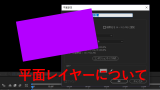
■アンカーポイントの操作

■レイヤーのグループ化


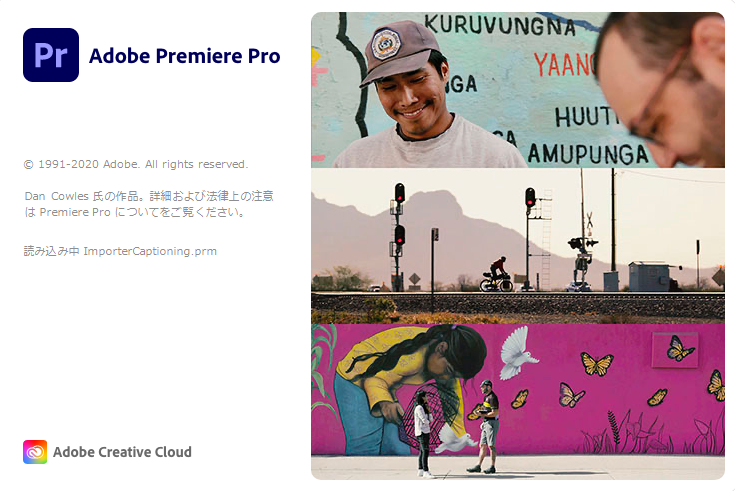
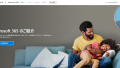

コメント